excel设置坐标轴标题的方法
excel是一款电子表格软件,它凭借出色的性能成为最流行的数据处理软件。然而,仍然有不少用户对于一些操作不太熟悉,他们问道:怎样才能设置坐标轴标题呢?小编今天给大家分享解决这个问题的方法。
具体如下:
1. 首先,我们找到电脑中的Excel图标,接着点击并进入主界面,打开一张带有图表的Excel文件。接着,我点击图标中的横坐标,调整合适的字体和字号。

2.第二步,右击横坐标,接着选择“设置坐标轴标题格式”这一项。
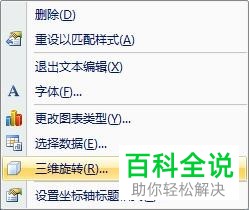
3.第三步,我们到达如图所示的新界面,请依次选择“填充”、“渐变填充”和“预设填充”选项。

4. 第四步,接着,我们选择欧美左边的“阴影”这一项,接着选择右边的“预设”中的“外部 右下斜偏移”按钮。
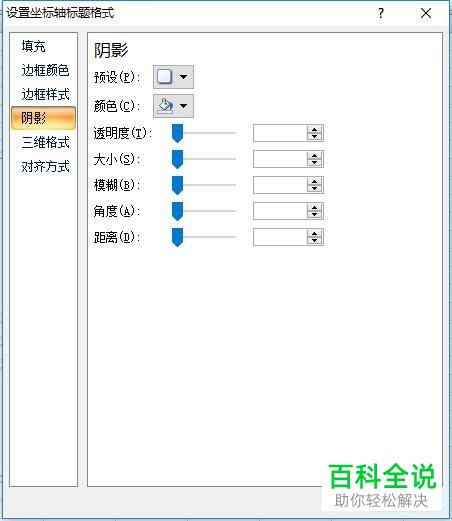
5.第五步,接着我们重新来到工作表,这时我们就能发现图表已经呈现出预设效果。

6.第六步,我们来设置纵坐标,同样地,我们选择“格式/标签”按钮,接着点击“主要纵坐标轴标题/竖排标题”选项。

7.最后,我们就完成了纵坐标设为竖排格式的操作。

以上就是excel设置坐标轴标题的方法。
赞 (0)

